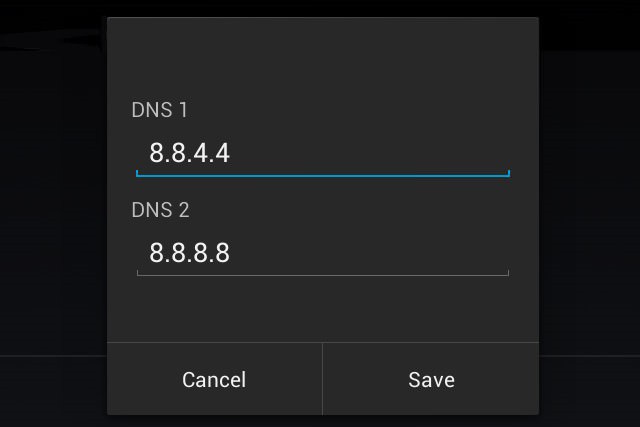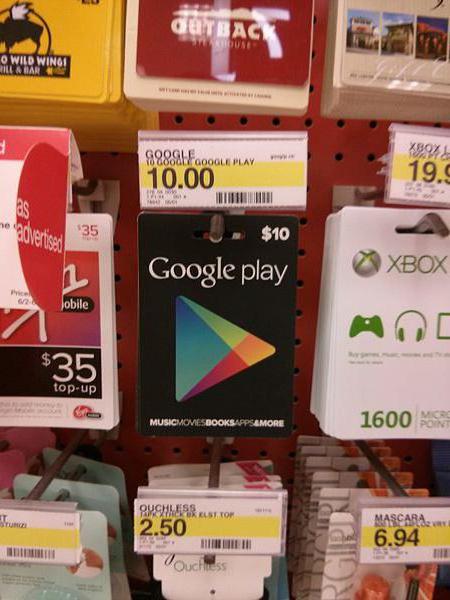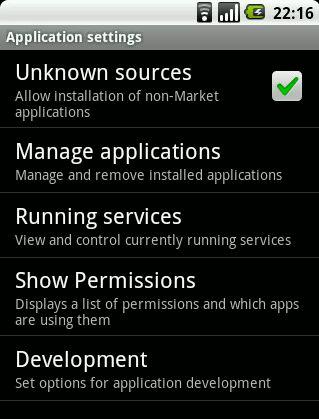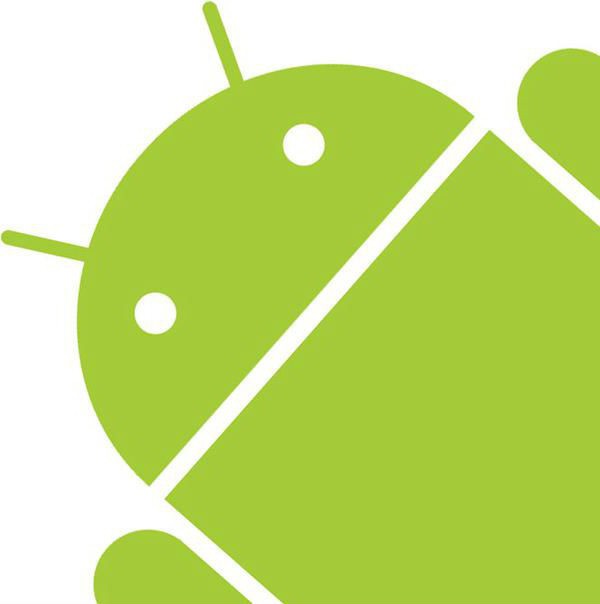Sådan tilføjer du en enhed til Google Play - instruktioner
Hvis du tænker: "Hvordan tilføjer jeg en enhed til Google Play?", Så købte du formentlig for nylig en helt ny smartphone. Og denne artikel vil give dig et informativt svar. Ud over de sædvanlige instruktioner vil jeg tilføje nogle få anbefalinger fra mig selv, der hjælper med at bruge din telefon effektivt. Så næste gang vi præsenterer instruktionen om emnet: "Sådan tilføjes en enhed til Google Play".

Fremstilling af
Før du fortsætter til undersøgelsen afinstruktioner, vil vi fastlægge de nødvendige midler og indføre lidt klarhed. Mange brugere ved ikke engang, hvad Google Play er, men de ønsker at tilføje deres enhed til den. "Google Play" er en speciel tjeneste, der blev oprettet af Google. Målet med dette projekt er at hjælpe ejere af telefoner på "Android" platformen synkronisere og konfigurere deres enhed. Gennem denne tjeneste kan du installere programmer på din smartphone uden at røre ved det. Dette opnås selvfølgelig via trådløse internetnetværk. For at tilføje en enhed til Google Play skal du have en internetforbindelse på din telefon. Yderligere behandles denne proces mere detaljeret.
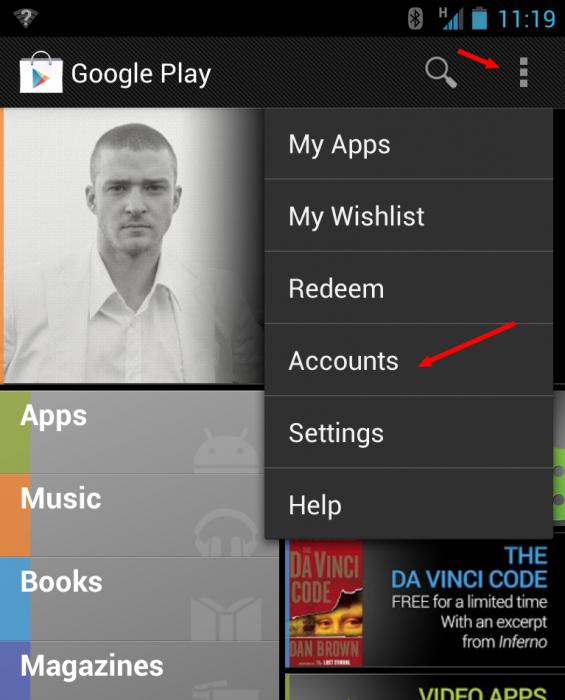
instruktion
Uanset model og firma i din "Android" -enhed er instruktionerne for alle en. Da den fælles grænseflade er næsten den samme på alle smartphones.
- Gå til menuen Telefonindstillinger. Som regel har den et gear ikon.
- Vi leder efter varen "Baggrundstilstand". Vi vælger det.
- Klik på knappen "Tilføj konto".
- Du skal have en liste over sociale netværk og posttjenester. Vi er kun interesserede i Google.
- Vi læser alle reglerne og klikker på næste.
- Her tilbydes vi at oprette en konto "Google" ellerIndtast dataene for en eksisterende konto. Vælg en af mulighederne. Google-kontoen er en mailkonto, der er oprettet på Gmail-serveren. Registrering sker inden for få minutter, skal du blot indtaste dit navn, efternavn og ønsket mail. Derfor, hvis du ikke har en konto, kan du hurtigt få det.
- Når du har oprettet eller valgt indstillingen "Log ind", indtaster du dataindtastningsmenuen. Indtast din email og adgangskode fra den.
- Efter et par minutter bliver enheden tilføjet.
Yderligere oplysninger
Hvis du ikke vidste, hvordan du tilføjer enheden tilGoogle Play, ved du sikkert ikke, hvordan du håndterer denne service. Du kan logge ind fra din computer til webstedet for denne tjeneste ved hjælp af en tidligere oprettede konto. Her vil du se en masse applikationer, spil, bøger, film og nyere musik. Og alt dette er tilgængeligt for download. Nogle indhold er betalt, men der er også en gratis en. På dette websted er den største database af applikationer til "Android" -enheder.

konklusion
Spørgsmålet (vedrørende Google Play-tjenesten) "somTilføj enhed "er defineret af stort set alle nye bruger på Android-platformen telefoner. Device udviklere har prøvet så meget som muligt for at lette denne proces, så alle kunne forstå dette system. Men som praksis viser, ikke alle klare dette problem på egen hånd. Jeg håber denne artikel hjalp dig med at forstå, hvordan du tilføjer en enhed til Google Play.